A PS3 vagy a PS4 le tudja játszani a DVD-filmeket? Igen, a PS4 probléma nélkül működik DVD-filmekkel. Amikor behelyezi a DVD-lemezt, kiválaszthatja a tartalmat a tartalomterületről. A PS4 rendszernek engedélyeznie kell a lemezlejátszási funkciót az interneten keresztül. Úgy tűnik, ez egy egyszerű folyamat DVD-filmek lejátszása PS4 vagy PS3 rendszerrel.
Miért nem működik neked? Amikor behelyezi a DVD-ket, előfordulhat, hogy nem tudja automatikusan letölteni a filmeket. Mi lehet a probléma, és hogyan kell DVD-ket lejátszani PS4/PS3-mal? Csak találjon 2 működőképes megoldást, amelyet most megtalálhat a cikkből.

1. rész. Lejátszhatok DVD-t PS4/PS3-on?
Lejátszhat DVD-ket a PS4? Lejátszik DVD-ket a PS3? Ezeket a kérdéseket sokan gyakran felteszik, és megoldásokat szeretnének találni ezekre a helyzetekre. A válasz: igen. DVD-ket és akár néhány Blu-ray lemezt is lejátszhatsz a PS3-on vagy a PS4-en, mivel rendelkezik lemezlejátszási funkcióval a játéklemezek lejátszásához. Azonban nem tud minden DVD-t lejátszani. DVD-k PS3-on vagy PS4-en való lejátszásához ki kell találnod, hogy milyen lemeztípusok játszhatók le a PS3-on vagy a PS4-en.
Működőképes DVD-k PS4/PS3-hoz
Kompatibilis DVD/Blu-Ray lemezekkel
Blu-Ray lemez: BD-ROM, BD-R/RE (BDAV, BDMV)
DVD lemez: DVD-ROM, DVD-R/RW (video mód, VR mód), DVD+R/RW
Egyéb fájlok: Hibrid lemez, AVCHD videók és CPRM fájlok.
Nem kompatibilis DVD/Blu-Ray lemezek
A még nem véglegesített CD-, BD-RE-, BD-R/RE XL- és DVD-lemezeket a PS4 nem támogatja. Emellett a 8 cm-es korongok, a nem kör alakú korongok és a repedt vagy deformálódott korongok nem ajánlottak.
Ezenkívül a PS3/4 különféle digitális formátumokat képes lejátszani, például MP4, MKV, AVI stb., amelyekkel DVD-ket digitális formátumba másolhat, hogy élvezhesse azokat.

DVD-régió, amelyet ki kell választania a PS4/PS3 számára
Még egy fontos szempont, hogy a PS3/4 régiókódos, így csak olyan DVD-ket játszhatsz le, amelyek régiókódja megegyezik a PS3 vagy PS4 eszközödével. Olvasd el a következőket, hogy megismerd az összes DVD-régiót.
1. régió: az Egyesült Államok/Kanada/Bermuda/USA területek
2. régió: Európa régiói, kivéve Oroszország, Ukrajna és Fehéroroszország/Közel-Kelet/Egyiptom/Japán/Dél-Afrika/Szváziföld/Lesotho/Grönland
3. régió: Délkelet-Ázsia/Dél-Korea/Tajvan/Hongkong KKT/Makaó
4. régió: Mexikó/Közép- és Dél-Amerika/Ausztrália/Új-Zéland/Óceánia
5. régió: India/Afganisztán/Ukrajna/Fehéroroszország/Oroszország/Afrika/Közép- és Dél-Ázsia/Észak-Korea
6. régió: Kínai Népköztársaság/Hongkong KKT
7. régió: fenntartva
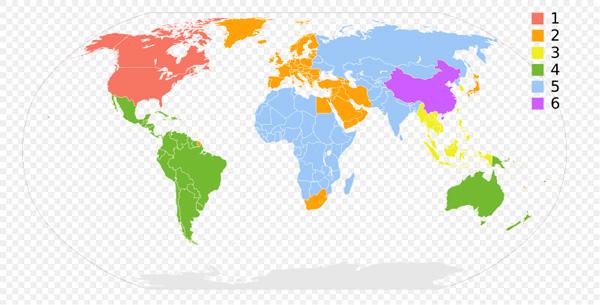
2. rész. Hogyan játszhat le közvetlenül DVD-ket PS4/PS3-on
„Minden alkalommal, amikor le akarok játszani egy DVD-t PS4-en, hibaüzenet jelenik meg, amely szerint csatlakoznom kell az internethez. Mi lehet a probléma?” Ha sikeresen szeretne DVD-lemezeket nézni PS4-en, akkor itt van a részletes folyamat, amelyet tudnia kell.
1. lépés.Csatlakoztassa a PS4-et az internethez
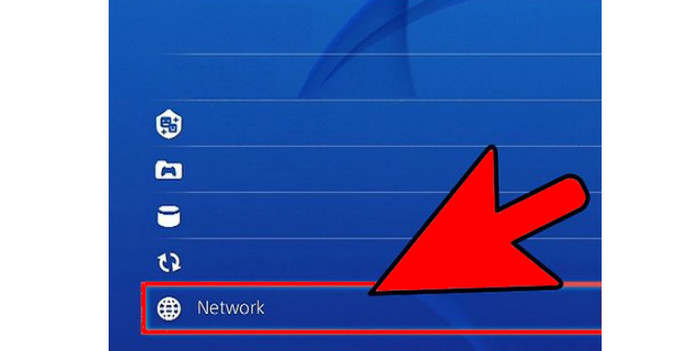
Kapcsolja be a PS4-et, és ellenőrizze, hogy az eszköz csatlakozik-e az internethez. Nyissa meg a „Beállítások” lehetőséget a Wi-Fi hálózat kiválasztásához, és állítsa be az internetkapcsolatot. Ezután kövesse az utasításokat a hálózati beállítások konfigurálásához.
2. lépés.Helyezze be a DVD-lemezt a PS4-be

A PS4 konzoljának elindítása után a PS4 Pro rendszernek engedélyeznie kell a lemezlejátszási funkciót az interneten keresztül a DVD-k lejátszásához. Csak egy lehetőség van a funkció engedélyezésére DVD-k lejátszásához PS4-en.
3. lépésJátssz DVD-ket PS4/PS3-on
Ezután megjelenik egy dinamikus menü, amely lehetővé teszi, hogy megkeresse a DVD-lemez filmjeit, és megnyomja a „Play” gombot a DVD lejátszásához PS4-en. Most már tudod élvezd a filmeket PS3-on vagy PS4-en.
jegyzet: Győződjön meg arról is, hogy a DVD-k nem porosak, karcosak vagy sérültek. A lemez lejátszása előtt könnyen ellenőrizhető, hogy nincs-e probléma magával a DVD-vel.
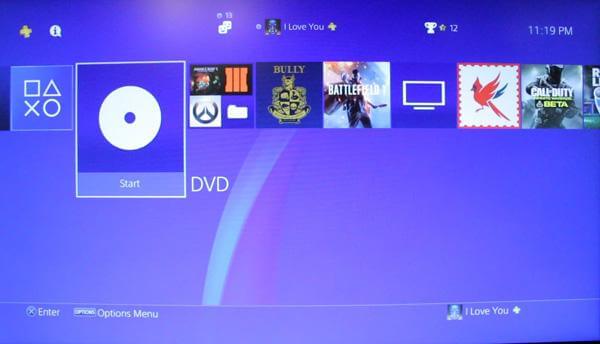
Ha a DVD-ket PS4/PS3-on az interneten keresztül szeretné lejátszani, győződjön meg arról, hogy a DVD-k kompatibilisek a PS4-el, és hogy a DVD-régió megfelel-e a PS4-nek. Sok DVD-je azonban eltérhet a PS3-mal kompatibilis típustól. vagy PS4. Ebben az esetben nem tudja közvetlenül lejátszani a DVD-ket. Sőt, ha a DVD régió nem egyezik a játékkonzoljával, akkor a DVD-t sem fogja lejátszani. Ezért ez a módszer csak bizonyos DVD-k esetében használható. De vannak hatékonyabb és megbízhatóbb módszerek a DVD-k lejátszására PS3-on vagy PS4-en. Olvassa el a következő részt, hogy megtalálja a választ.
3. rész DVD-k lejátszása PS4/PS3-on internet nélkül
Az első említett módszeren kívül lejátszhat egy DVD-t PS3-on vagy PS4-en is, ha egy támogatott formátumba másolja, és USB-meghajtón keresztül nézi. Ez a rész bemutatja a DVD átalakításának és PS4-en vagy PS3-on való lejátszásának részletes lépéseit.
DVD-k másolása PS4/PS3-kompatibilis formátumba
Ahogy fentebb említettük, számos korlátozás vonatkozik a DVD-k PS4/PS3 konzolokon történő lejátszására. Van megoldás a problémák megoldására? Ha már vásároltál DVD-ket az Amazonon vagy az eBay-en, mit kell tenned ebben az esetben? Blu-ray Master ingyenes DVD-ripper Képes DVD-kről filmeket MP4, FLV, AVI és több mint 200 videoformátumba kiemelni szupergyorsan és kiváló minőségben. Ezzel a hatékony eszközzel kiválaszthatod a digitálisra konvertálni kívánt címeket, valamint feliratokat és hangsávokat. Több különböző paraméterrel rendelkező videoprofilt kínál, amelyek közül választhatsz. Ha optimalizálni szeretnéd a kimeneti videó minőségét, testreszabhatod a kimeneti paramétereket is, például a felbontást, a kódolót és egyebeket.
- A DVD-t könnyedén konvertálja videóvá, HD videóvá, 3D videóvá és 4K videóvá.
- Támogatja a DVD-ket és a kereskedelmi DVD-ket is.
- Több szerkesztési funkció a vágáshoz, forgatáshoz, körbevágáshoz, vízjel és effektusok hozzáadásához.
Ingyenes letöltés
Windowshoz
Biztonságos letöltés
Ingyenes letöltés
macOS számára
Biztonságos letöltés
1. lépés.Töltse le és telepítse az ingyenes DVD Rippert
Miután letöltötte és telepítette a Free DVD Ripper programot a számítógépére, elindíthatja a programot. Győződjön meg róla, hogy már behelyezte a DVD-t a számítógép meghajtójába. Kattintson a „Töltsön be lemezt” gombra a DVD lemez vagy DVD mappa programba töltéséhez.

2. lépés.Válassza ki a PS4-et kimeneti formátumként
Függetlenül attól, hogy a DVD-t MP4-re vagy más videoformátumra kell konvertálnia, vagy akár közvetlenül a PS4-hez optimális videókká kell konvertálnia, a programon belül közvetlenül megtalálhatja az előre beállított beállításokat. Ami a helyzetet illeti, probléma nélkül átviheti a videókat DVD-filmek lejátszásához PS4-en.

3. lépésDVD szerkesztése több szerkesztési funkcióval
A kívánt PS4-videó letöltéséhez kattintson a „Szerkesztés” gombra a videoképkocka kivágásához, a videoeffektusok beállításához, a videó fényerejének, színárnyalatának és kontrasztjának, telítettségének beállításához, szöveges és képi vízjel hozzáadásához, valamint 3D és egyéb effektusok alkalmazásához a kimeneten.

4. lépés.Videók átvitele és lejátszása PS4-re
Ha elégedett az eredménnyel, kattintson a „Alakítani” gombra a DVD PS4/PS3 kompatibilis formátumba konvertálásához. Ezután USB-kábellel vagy felhőszolgáltatással átviheted a videót PS4-re. Most már megnézheted a DVD-filmeket a PS4-en.
Konvertált DVD lejátszása PlayStation 4/PlayStation 3 konzolon USB-n keresztül
Az átalakítás befejeztével lejátszhat DVD-filmeket PS4-en vagy PS3-on USB-n keresztül. A DVD lejátszása előtt ellenőriznie kell, hogy telepítette-e a Media Player alkalmazást a számítógépére. Ha nem, nyissa meg a PlayStation Store-t, keresse meg az alkalmazást, majd töltse le és telepítse a számítógépére. Olvasson tovább, hogy megtudja, hogyan kell ezt megtenni.
1. lépés. Először is át kell töltenie a PS4/PS3-kompatibilis videókat az USB-meghajtóra, majd csatlakoztatnia kell a PS4/PS3-hoz.
2. lépés.Futtassa a Media Playert, majd válassza ki az USB-eszközt. Ezután keresse meg és koppintson arra a filmre, amelyet meg szeretne nézni PS4/PS3 rendszeren.
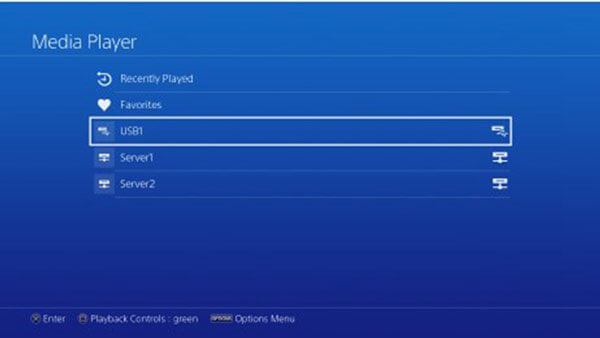
4. rész. GYIK a DVD-k lejátszásáról PS4/PS3 rendszeren
-
A PlayStation 4 le tudja játszani a DVD-ket internet nélkül?
Igen tudsz. Ha internet nélkül szeretne DVD-ket játszani PS4-en, először másolja a DVD-t PS4-kompatibilis formátumba, majd helyezze be a másolt DVD-ket az USB-meghajtóba, majd helyezze be a meghajtót a PS4-be a lejátszáshoz. A DVD-k PS4-en internet nélküli lejátszásának kulcsa a DVD PS-támogatott MP4, WMV, AVI, MPG és TS formátumba másolása, amelyet a bejegyzés második részében ismertetünk.
-
Milyen formátumban kell DVD-t írni ahhoz, hogy DVD-lejátszón lejátsszam?
Nem minden formátum kompatibilis az összes DVD-lejátszóval, és a különböző DVD-lejátszók némileg eltérő formátumokat támogatnak. Íme a legtöbb DVD-lejátszó hardver által támogatott általános lemezformátumok: DVD video, CD, MP3 CD, WMV, DivX, SVCD és JPEG. Az összes DVD formátum lejátszásához próbálja ki a DVD-lejátszó szoftver, amely általában a DVD-formátumok széles skáláját támogatja.
-
Le tudok DVD-ket játszani Wii-n?
Igen tudsz. A Homebrew Channel segítségével közvetlenül lejátszhatja a DVD-ket Wii-n. Ezenkívül a DVD-ket Wii-kompatibilis MOV vagy AVI formátumba másolhatja, majd a bemásolt DVD-ket tartalmazó USB-meghajtót behelyezheti a Wii-be az offline lejátszáshoz. További részletek a DVD-k lejátszása Wii-n itt van.
Becsomagolás
A PS4/PS3 le tudja játszani a DVD-t? Mivel a DVD-meghajtó elérhető a készülékhez, erre könnyen választ kaphatunk. Hogyan lehet DVD-ket lejátszani PS4-en vagy akár internet nélkül? Ha bármilyen problémája van DVD-lemezek lejátszása PS4 vagy PS3 rendszerrel, az okokat a cikk gyakran ismételt kérdések közül találhatja meg. Annak érdekében, hogy az összes DVD-t lejátszhassa a PS4-en, javasoljuk, hogy a DVD-lemezeket vagy mappákat digitális videóformátumba rippelje. Az ingyenes DVD Ripper egy ingyenes és kiváló megoldás, amelyet figyelembe kell vennie. Ha kérdése van a DVD-k PS4 vagy PS3 rendszerrel történő lejátszásának módszereivel kapcsolatban, a cikkben megoszthatja megjegyzéseit.
További Olvasás


